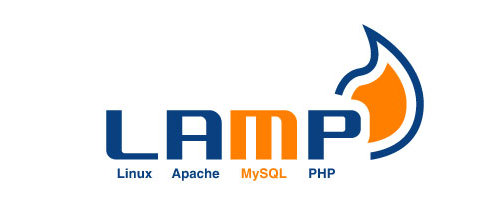Instalar LAMP en Debian
Acerca de LAMP
El paquete LAMP es un grupo de software de código abierto utilizado para obtener servidores web en funcionamiento. El acrónimo significa Linux, Apache, MySQL y PHP. Dado que el servidor ya está ejecutando Debian, la parte de linux ya es atendida. Este tutorial explica cómo instalar el resto.
Configurar
Antes de ejecutar los pasos de este tutorial, asegúrese de que todos sus repositorios estén actualizados:
apt-get updateUna vez completado, continúe y comience a instalar el servidor LAMP.
Paso 1. Instalar Apache
Apache es un software gratuito de código abierto que funciona en más del 50% de los servidores web del mundo.
Para instalar apache, abra el terminal y escriba estos comandos:
apt-get install apache2Eso es. Para comprobar si Apache está instalado en su VPS, dirija su navegador a la dirección IP de su servidor (por ejemplo, http://12.34.56.789). La página debe mostrar las palabras "Funciona!" ¿Así?
¿Cómo encontrar la dirección IP de su servidor?
Puede ejecutar el siguiente comando para revelar la dirección IP de su VPS.
ifconfig eth0 | grep inet | awk '{ print $2 }'Paso 2. Instalar MySQL
MySQL es un sistema de gestión de base de datos ampliamente utilizado para organizar y recuperar datos.
Para instalar MySQL, abra el terminal y escriba estos comandos:
apt-get install mysql-serverDurante la instalación, MySQL le pedirá que configure una contraseña de root. Si pierdes la oportunidad de configurar la contraseña mientras el programa se está instalando, es muy fácil configurar la contraseña más adelante en el MySQL.
Finaliza ejecutando el script de instalación de MySQL:
mysql_secure_installationLa solicitud le pedirá su contraseña de root actual.
Escríbala.
Enter current password for root (enter for none):
OK, successfully used password, moving on...A continuación, en la pantalla se le preguntará si desea cambiar la contraseña de root. Sigue adelante y elige N y pasa a los siguientes pasos.
Es más fácil simplemente decir Sí a todas las opciones. Al final, MySQL recargará e implementará los nuevos cambios.
By default, a MySQL installation has an anonymous user, allowing anyone
to log into MySQL without having to have a user account created for
them. This is intended only for testing, and to make the installation
go a bit smoother. You should remove them before moving into a
production environment.
Remove anonymous users? [Y/n] y
... Success!
Normally, root should only be allowed to connect from 'localhost'. This
ensures that someone cannot guess at the root password from the network.
Disallow root login remotely? [Y/n] y
... Success!
By default, MySQL comes with a database named 'test' that anyone can
access. This is also intended only for testing, and should be removed
before moving into a production environment.
Remove test database and access to it? [Y/n] y
- Dropping test database...
... Success!
- Removing privileges on test database...
... Success!
Reloading the privilege tables will ensure that all changes made so far
will take effect immediately.
Reload privilege tables now? [Y/n] y
... Success!
Cleaning up...Una vez que haya terminado con eso, puede terminar instalando PHP en su servidor.
Paso 3. Instalar PHP
PHP es un lenguaje de scripts de código abierto que se utiliza ampliamente para crear páginas web dinámicas.
Para instalar PHP, abra el terminal y escriba este comando. Nota: Si está en una versión anterior a Debian 7, incluya también php5-suhosin. apt-get install php5 php-pear php5-mysqlDespués de responder afirmativamente al mensaje dos veces, PHP se instalará.
Finalice reiniciando apache:
service apache2 restart¡Felicitaciones! Ahora tiene el paquete de LAMP en su servidor!
Paso 4. RESULTADOS. Compruebe PHP en su Servidor
Aunque LAMP está instalado, todavía podemos echar un vistazo y ver los componentes en línea mediante la creación de una página de información rápida de php.
Para configurar ésto, primero cree un nuevo archivo:
nano /var/www/info.phpAñadir en la siguiente línea:
<?php
phpinfo();
?>A continuación, guarde y salga.
Acabar visitando su página de información de php (asegúrese de reemplazar el ejemplo de dirección IP con la suya correcta): http://12.34.56.789/info.php
Debería ser algo así:
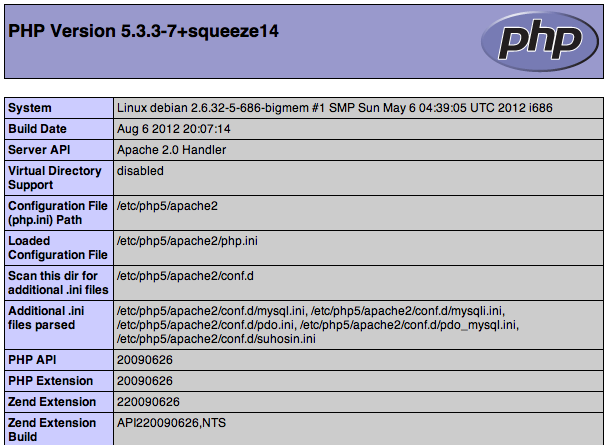
Fuente. Artículo traducido y con muy ligeras modificaciones de: https://www.digitalocean.com/community/tutorials/how-to-install-linux-apache-mysql-php-lamp-stack-on-debian